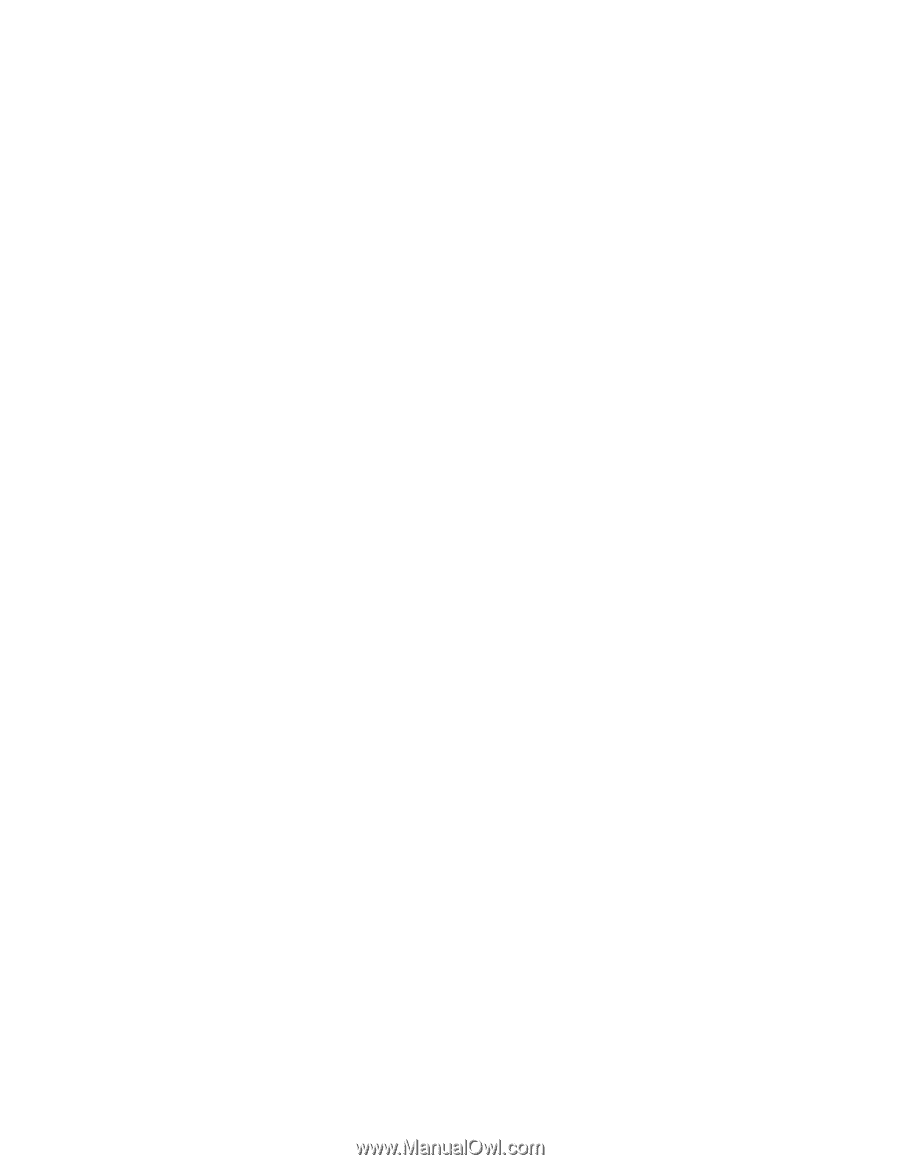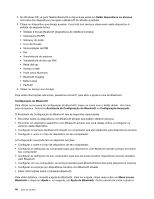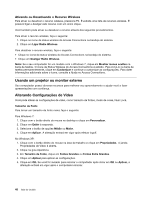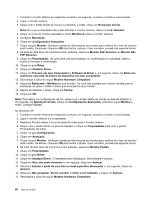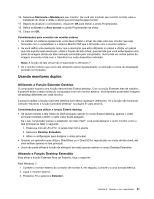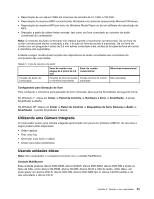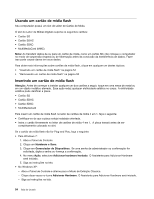Lenovo ThinkPad Edge E420 (Brazilian Portuguese) User Guide - Page 69
Conectando um projetor ou monitor externo
 |
View all Lenovo ThinkPad Edge E420 manuals
Add to My Manuals
Save this manual to your list of manuals |
Page 69 highlights
Conectando um projetor ou monitor externo Conectando um monitor externo O computador é capaz de produzir uma resolução máxima de vídeo de 2048x1536, desde que o monitor externo também seja compatível com essa resolução. Para obter mais detalhes, consulte os manuais fornecidos com o monitor. É possível definir qualquer resolução para o monitor do computador ou para o monitor externo. Quando ambos são utilizados juntos, a resolução é a mesma. Se você definir uma resolução mais alta para o monitor do computador, poderá exibir somente parte da tela por vez. É possível ver outras partes movendo a imagem com o TrackPoint ou com outro dispositivo indicador. É possível mover a saída de vídeo para a tela do computador, para o monitor externo ou na janela Configurações de Vídeo (no Windows XP, janela Propriedades de Vídeo). Conectando um monitor externo Para conectar um monitor externo, proceda da seguinte forma: Para Windows 7: 1. Conecte o monitor externo ao conector de monitor e, em seguida, conecte-o a uma tomada elétrica. 2. Ligue o monitor externo. 3. Altere o local de saída do monitor pressionando F6. Isso também permite que você alterne entre a exibição da saída no monitor externo, na tela do computador e em ambos os monitores. Nota: Se o seu computador não conseguir detectar o monitor externo, clique com o botão direito do mouse na área de trabalho e, em seguida, selecione Resolução da Tela. Clique no botão Detectar. No Windows XP: 1. Desligue o computador. 2. Conecte o monitor externo ao conector de monitor e, em seguida, conecte-o a uma tomada elétrica. 3. Ligue o monitor externo e o computador. 4. Altere o local de saída do monitor pressionando "F6" na página 27. Isso também permite que você alterne entre a exibição da saída no monitor externo, na tela do computador e em ambos os monitores. Notas: • Não altere o local de saída de vídeo enquanto a imagem estiver em movimento--por exemplo, durante a reprodução de um filme ou durante um jogo, ou durante uma apresentação de negócios. Encerre o aplicativo antes de alterar o local de saída de vídeo ou altere o modo de exibição antes de abrir um arquivo MPEG para reprodução. • Se você estiver conectando um monitor externo compatível somente com o modo VGA (resolução de 640x480), não visualize a saída na tela do computador e no monitor externo. Isso poderia fazer com que a tela do monitor externo ficasse distorcida e a imagem não fosse exibida; além disso, a tela poderia sofrer danos. Utilize apenas o monitor externo. • Se a interface do monitor externo TFT que você conectou for analógica, algumas imagens podem ficar trêmulas ou onduladas, como a tela de desligamento do Windows. Isso é causado pelo monitor externo TFT e não pode ser corrigido pelo ajuste do monitor TFT externo ou das configurações do computador. Configurando os tipos de monitor Para configurar seu tipo de monitor, faça o seguinte: Para Windows 7: Capítulo 2. Usando o seu computador 49